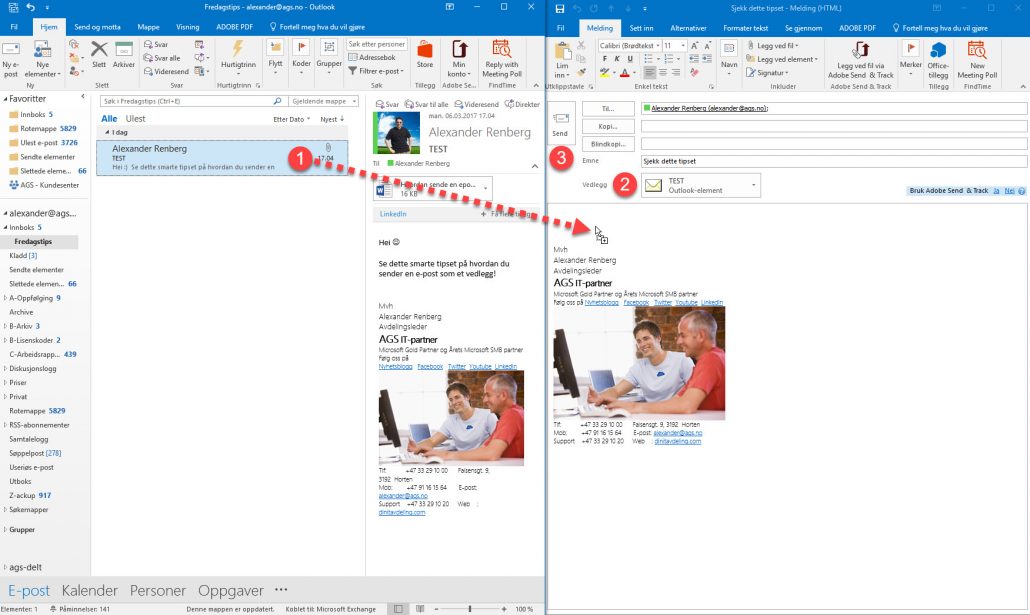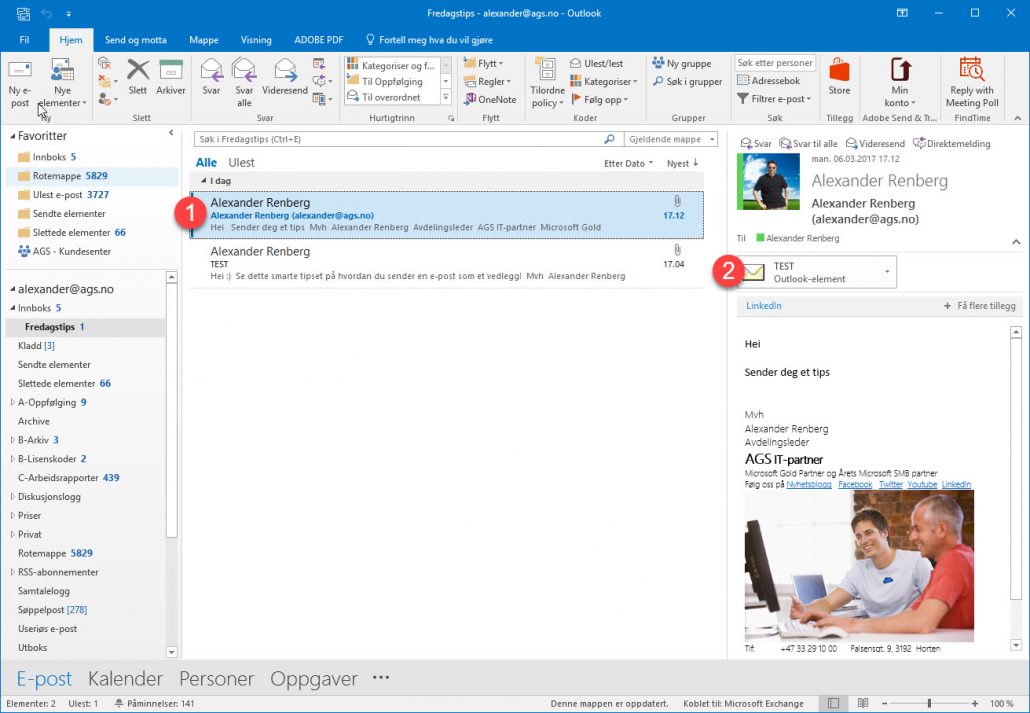Sende en e-post som vedlegg
I noen tilfeller er det ikke nok å bare videresende e-post eller klippe og lime tekst fra den ene over til den andre, for så å sende denne til mottakeren. Enkelt ganger kan det være praktisk og nødvendig å sende e-post som vedlegg av den originale utgaven akkurat slik du mottok den.
Enkelt å få til
Heldigvis er dette ganske enkelt å få til i Outlook. Å jobbe med vedlegg har blitt mye bedre i de nye versjonene av Outlook så dette er kanskje den enkleste måten å gjøre det på.
Slik gjør du det
Start opp Outlook og lag en ny e-post. Vinduet med den nye e-posten legger du nå ved siden av Outlook vinduet.
- Dra den originale e-posten over og slipp den i meldings-vinduet på den nye e-posten som du har laget.
- Nå kan du se at den originale e-posten har lagt seg om et ikon som bekrefter at vedlegget nå ligger i den nye e-posten.
- Nå kan du bare trykke på <SEND> og du har sendt e-post som vedlegg i en ny e-post.
Slik ser det ut for mottakeren
Her kan du se at e-posten som du har sendt, ligger i innboksen hos mottakeren, og at vedlegget ligger klart. Mottakeren kan nå åpne eller lagre en kopi av den originale e-posten. Så enkelt er det å sende en e-post som vedlegg.
Få Microsoft 365 levert av AGS
AGS IT-partner har spisskompetanse i implementering og support av Microsoft 365. Vi hjelper deg med skreddersydde løsninger som kan øke produktiviteten og datasikkerheten i din organisasjon med de samme prisene som hos Microsoft.